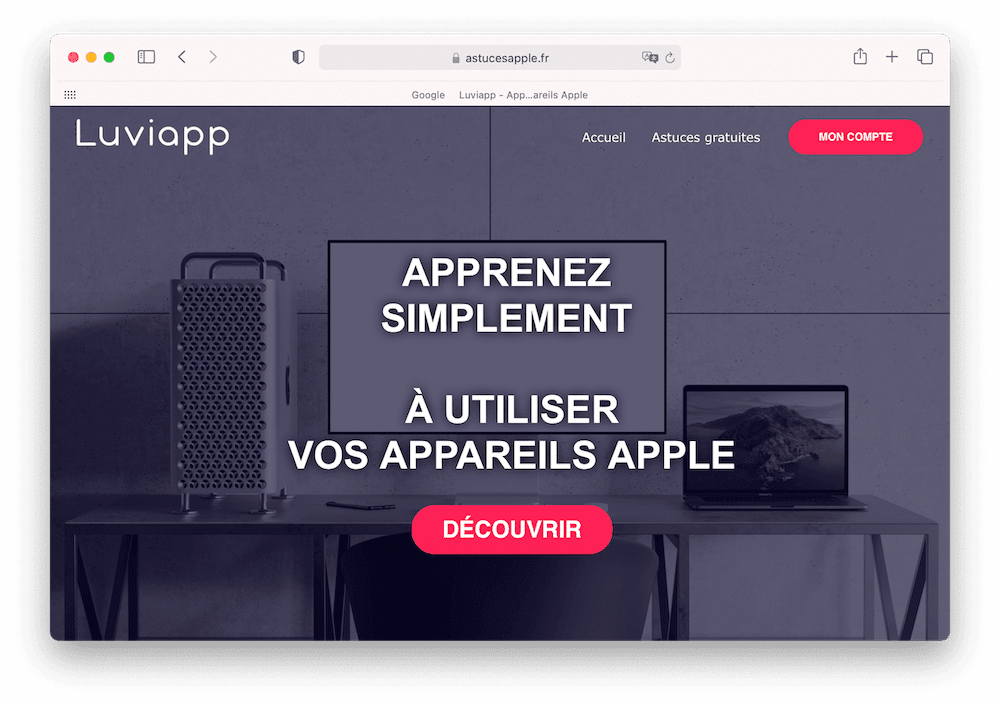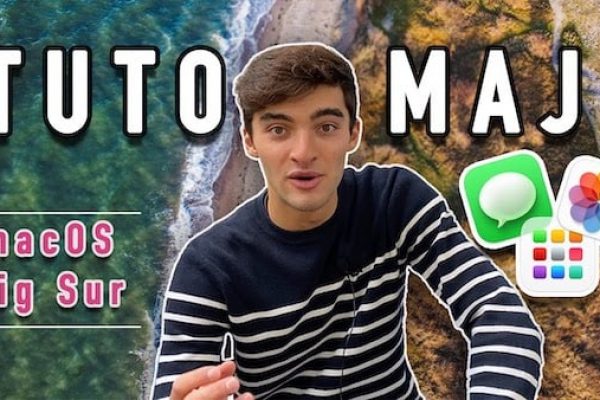Comment changer le navigateur par défaut sur Mac ?

Découvrez comment modifier le navigateur par défaut sur un Mac
Sur votre Mac, le navigateur par défaut est Safari. C’est une application développée et installée par Apple sur tous les Mac.
En effet, vous avez peut-être l’envie d’utiliser un autre navigateur comme Google Chrome pour macOS et le choisir comme navigateur préféré par Défaut. Apple vous propose de sélectionner un autre navigateur internet que Safari.
Après avoir téléchargé et installé la nouvelle application comme Google Chrome, Firefox et bien d’autres, vous pouvez suivre ce tutoriel pour changer le navigateur par défaut sur Mac.
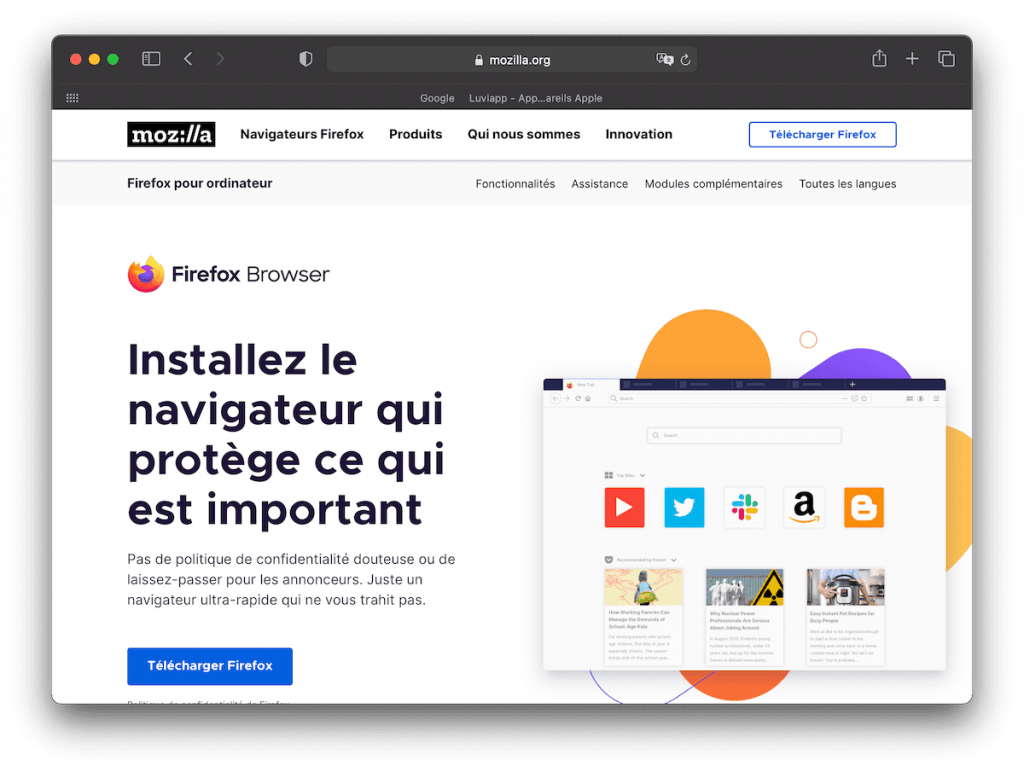
Etape 1
Téléchargez et installez votre navigateur
Pour modifier le navigateur sur Mac, vous devez commencer par télécharger celui de votre choix.
Vous pouvez, par exemple, décider d’utiliser Google Chrome ou Mozilla Firefox.
Cliquez sur les liens suivants pour les télécharger, vous serez redirigé vers les sites officiels des développeurs.
Rejoignez-nous !
5000
UTILISATEURS
de Mac reçoivent des astuces gratuitement
Nous n’aimons pas les SPAM ! Vous ne recevrez aucun SPAM en entrant votre Mail.
Etape 2 :
Comment changer son navigateur par défaut sur Mac ?
Pour changer de navigateur par défaut sur Mac procédez comme suit :
1. Choisissez le Menu Pomme en haut à gauche de votre écran puis cliquez sur Préférences Système.

2. Lorsque l’application Préférences Système est ouverte, cliquez sur l’option Général. 3. Maintenant, cliquez sur le menu déroulant appelé Navigateur Web par défaut, au milieu de la fenêtre et sélectionnez celui de votre choix.
3. Maintenant, cliquez sur le menu déroulant appelé Navigateur Web par défaut, au milieu de la fenêtre et sélectionnez celui de votre choix. 4. Fermez ensuite la fenêtre pour enregistrer la modification du navigateur par défaut. Ce nouveau choix restera tant que cette section n’est pas modifiée.
4. Fermez ensuite la fenêtre pour enregistrer la modification du navigateur par défaut. Ce nouveau choix restera tant que cette section n’est pas modifiée.
Si vous venez juste d’installer un nouveau navigateur, il est possible que celui-ci n’apparaisse pas dans la liste des Préférences Système, vous pouvez redémarrer votre Mac afin qu’il puisse apparaître.
Etape 3
Comment vérifier si le nouveau navigateur par défaut est fonctionnel ?
Pour vérifier que le changement de navigateur par défaut sur Mac est effectif, vous pouvez cliquer sur une URL dans un e-mail ou dans un Messages.
Si c’est le navigateur que vous avez sélectionné dans les étapes précédentes qui est utilisé, cela signifie que la modification a fonctionné.